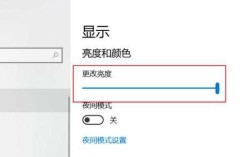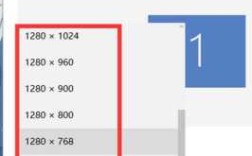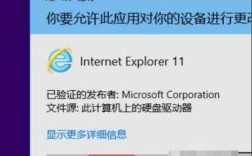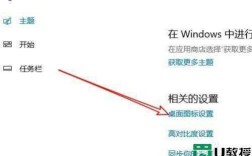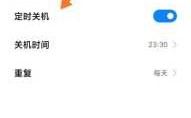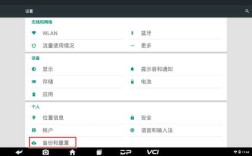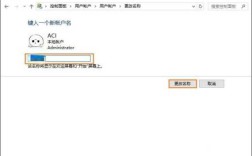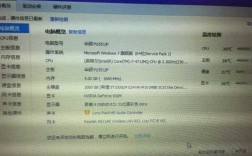计算机型号是计算机硬件的一个重要标识,它包含了关于计算机制造商、处理器类型、主板型号等信息,了解计算机型号对于购买配件、升级系统以及进行故障排除都非常有帮助,如何查看计算机型号呢?本文将为您详细介绍几种常见的方法。
1、通过系统信息查看
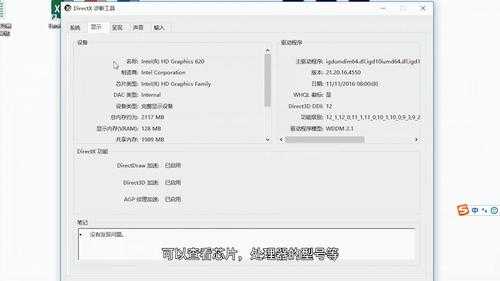
在Windows系统中,您可以通过以下步骤查看计算机型号:
步骤1:按下键盘上的“Win”键和“R”键,打开“运行”对话框。
步骤2:在“运行”对话框中输入“msinfo32”,然后点击“确定”。
步骤3:在打开的“系统信息”窗口中,找到“系统摘要”选项卡,在这里您可以查看到计算机的型号信息。
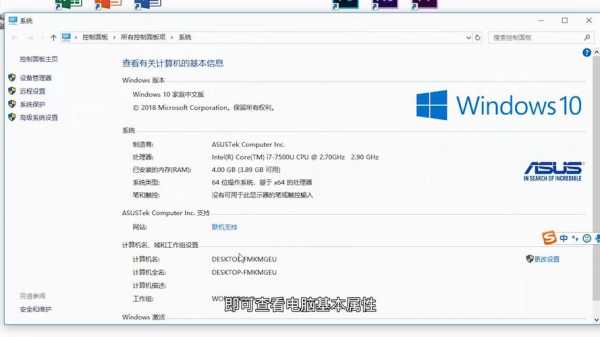
在macOS系统中,您可以通过以下步骤查看计算机型号:
步骤1:点击屏幕左上角的苹果图标,选择“关于本机”。
步骤2:在弹出的窗口中,您可以看到计算机的型号信息。
2、通过命令提示符查看

在Windows系统中,您还可以通过命令提示符查看计算机型号:
步骤1:按下键盘上的“Win”键和“R”键,打开“运行”对话框。
步骤2:在“运行”对话框中输入“cmd”,然后点击“确定”。
步骤3:在打开的命令提示符窗口中,输入“wmic csproduct get name”,然后按回车键。
步骤4:在输出的信息中,您可以看到计算机的型号信息。
3、通过设备管理器查看
在Windows系统中,您还可以通过设备管理器查看计算机型号:
步骤1:按下键盘上的“Win”键和“X”键,选择“设备管理器”。
步骤2:在设备管理器窗口中,展开各个硬件类别,找到您的计算机型号对应的类别。
步骤3:右键点击该类别,选择“属性”,然后在弹出的窗口中查看详细信息。
4、通过BIOS查看
在开机过程中,您还可以通过BIOS查看计算机型号:
步骤1:重启计算机,当出现厂商Logo时,按下键盘上的“Del”键或“F2”键(具体按键可能因主板不同而有所差异)。
步骤2:进入BIOS设置界面后,找到“System Information”或“Mainboard Information”等选项。
步骤3:在这些选项中,您可以查看到计算机的型号信息。
5、通过外部软件查看
除了以上方法外,您还可以使用一些第三方软件来查看计算机型号,例如CPU-Z、Speccy等,这些软件可以提供更详细的硬件信息,包括处理器、内存、显卡等。
通过以上几种方法,您可以轻松地查看到计算机的型号信息,在购买配件、升级系统以及进行故障排除时,这些信息都是非常重要的参考依据,希望本文对您有所帮助!
相关问题栏目:
问题1:如何查看计算机的处理器型号?
答案:您可以使用第三方软件如CPU-Z、Speccy等来查看计算机的处理器型号,在Windows系统中,您还可以通过任务管理器查看处理器信息;在macOS系统中,您可以通过“关于本机”中的“概览”选项卡查看处理器信息。
问题2:如何查看计算机的主板型号?
答案:您可以在BIOS设置界面中找到主板型号信息;在Windows系统中,您可以通过设备管理器查看主板型号;在macOS系统中,您可以通过“关于本机”中的“概览”选项卡查看主板信息。

 微信扫一扫打赏
微信扫一扫打赏